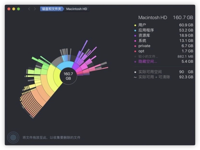什么是隐藏空间?有时,磁盘上所有扫描的文件和文件夹的总大小仍不能保证该磁盘上的整个已用空间。发生这种情况是因为可能存在一些受限制的文件夹,DaisyDisk无法使用默认权限扫描,甚至完全无法访问。DaisyDisk检测剩余空间并显示相应大小的特殊项目隐藏空间。

当你点击它时,你会看到隐藏空间的进一步分解:

以下项目通常会对隐藏空间起作用:
- 可清除的空间(在单独的文章中介绍) - 主要是Time Machine的本地快照,以及交换文件,睡眠映像和其他临时系统文件。
- 其他卷(在单独的文章中介绍) - 共享同一个物理磁盘中的可用空间池(APFS的新特性)的子卷。此项目可能包含一些不可见的系统卷和您自己创建的卷。
- 仍然隐藏 - 最后剩余的未计入的空间,通常包括:
如果有的话,在同一台Mac上的其他用户的主文件夹
系统内容,如Spotlight索引,文档版本等
文件系统开销(启动盘为2-3 GB是正常的)
由于文件系统错误而缺少空间
如何揭示隐藏的空间
只需使用扫描作为管理员命令。
如果您使用的是DaisyDisk 的Mac App Store 版本,则系统会提示您免费切换到独立版本。
在以管理员身份进行扫描后,隐藏空间应该消失,或者按照大小显着变小。反过来,其他一些文件夹的大小也会相应增加,并且受限制的文件和文件夹将在您的磁盘上随处可见。
还有一些隐藏的磁盘空间?
- 请注意,即使以管理员身份扫描后,仍可能会保留少量隐藏空间(几GB)。这个是正常的。通常这个空间被文件系统本身使用。
- 当您删除文件或文件夹并打开Time Machine时,系统可能不会完全删除这些文件,而是将它们移到可清除的空间,导致它增长相应的数量。但是,系统通常会延迟更新可清除空间的大小几分钟。在这段延迟期间,您可能会暂时看到等量“借来”的隐藏空间。系统在全局更新之后,DaisyDisk将自动刷新(不重新扫描)数字或隐藏和可清除的空间。
- 此外,在删除可清除空间后,您可能会暂时看到相应数量的“借用”隐藏空间。请在系统完成回收背景中的可清除空间之前留出一些时间(从几秒到几分钟)。如果Time Machine正在进行备份,则可能会延迟清除。
- 大量的隐藏磁盘空间也可能表示文件系统中存在错误。您可以使用“ 磁盘工具”来验证和修复磁盘的完整性。在某些情况下,您可能需要在恢复模式下启动Mac并从此处运行磁盘工具。
- 在APFS磁盘最顽固的情况下,您可能需要使用较低级别的fsck_apfs命令行实用程序来验证和修复从恢复模式下的APFS卷。
- 同样,对于HFS +磁盘,您可能需要使用fsck_hfs。除了验证之外,您可以使用它来修复HFS +目录文件。警告:此操作可能对您的数据不安全!在尝试之前,您应该对磁盘进行完整备份。请就此事寻求专业帮助。
- 已知某些备份工具会将垃圾留在/卷文件夹中。查看它与终端应用程序。
小编的话
以上就是为您带来的DaisyDisk关于隐藏的空间的介绍。如果您想了解更多,欢迎继续关注未来软件园的实时更新,为您持续奉上软件精彩内容信息。感谢您的关注!